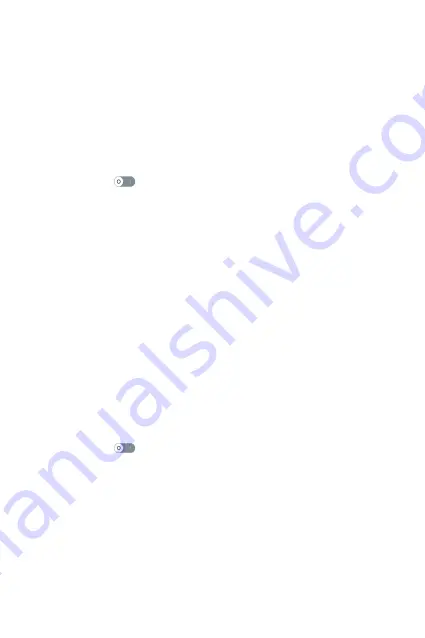
Einstellungen
91
Android Beam
Wenn diese Funktion aktiviert ist, können Sie Anwendungsinhalte
an ein anderes NFC-fähiges Gerät übertragen, indem Sie die Geräte
nahe aneinander halten. Führen Sie die Geräte einfach zusammen (im
Allgemeinen rückseite an rückseite), und tippen Sie dann auf Ihre
Anzeige. Die Anwendung bestimmt, was gesendet wird.
Tippen Sie im Bildschirm
Einstellungen
auf die registerkarte
Netzwerke
>
Teilen & Verbinden
>
Android Beam
.
1
Tippen Sie auf
, um Android Beam zu aktivieren. (Schalten Sie
Android Beam auf allen Geräten ein.)
2
Wählen Sie den Bildschirm oder die Dateien aus, die Sie teilen möchten
(z. B. Bilder aus der Galerie).
3
Halten Sie die Geräte aneinander.
4
Tippen Sie auf den Bildschirm, den Sie übertragen möchten, nachdem
Sie den Bildschirm verkleinert haben. (Jede App bestimmt für sich, was
gesendet und empfangen wird.)
SmartShare Beam
Mit SmartShare Beam können Sie Dateien zwischen Telefonen oder
Tablets von LG schnell versenden und empfangen.
Empfangen von Daten über SmartShare Beam
1
Tippen Sie im Bildschirm
Einstellungen
auf die registerkarte
Netzwerke
>
Teilen & Verbinden
>
SmartShare Beam
.
2
Tippen Sie auf
, um SmartShare Beam einzuschalten. Wi-Fi wird
auf Ihrem Telefon automatisch eingeschaltet, sodass es bereit für den
Datenempfang ist.
Senden von Daten über SmartShare Beam
1
Wählen Sie eine Datei oder ein Element aus, beispielsweise eine
Mediendatei.
2
Wählen Sie die Option für das Senden von Daten über
SmartShare Beam aus.
Summary of Contents for V10 H960A
Page 1: ...www lg com MFL69414401 1 0 DEUTSCH ENGLISH LG H960A User Guide ...
Page 15: ...Funktionen die Sie lieben werden Funktionen die Sie lieben werden ...
Page 27: ...Grundlagen Grundlagen ...
Page 55: ...Apps Apps ...
Page 85: ...Einstellungen Einstellungen ...
Page 111: ...Anhang Anhang ...
Page 123: ......
Page 135: ...Features you will love Features you will love ...
Page 146: ...Basics Basics ...
Page 170: ...Apps Apps ...
Page 198: ...Settings Settings ...
Page 219: ...Appendix Appendix ...
















































